Quang Vũ
Moderator
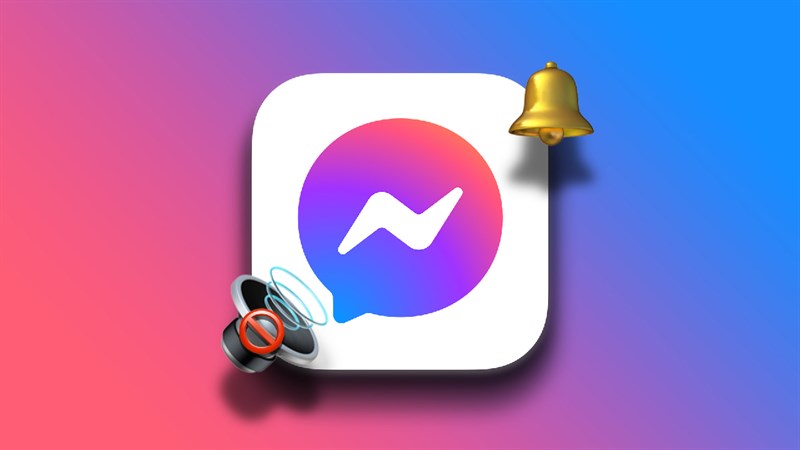
Không biết vì lý do gì mà điện thoại của bạn dạo gần đây không có âm thanh thông báo cho các tin nhắn mới trên Messenger nữa mặc dù các thông báo thì vẫn chạy đầy đủ. Có thể không quá quan trọng nhưng nó gây khó khăn hơn trong việc theo dõi cho bạn. Để khắc phục tình trạng này hãy cùng mình xem ngay 3 cách sửa lỗi thông báo Messenger không có tiếng nha.
1. Kiểm tra âm thanh thông báo cuộc trò chuyện
Bước 1: Có thể trong quá trình sử dụng bạn đã tùy chỉnh gì đó trong cuộc trò chuyện và đã vô tình tắt nhầm thông báo âm thanh cho cuộc trò chuyện. Hãy kiểm tra lại nó bằng cách ấn vào chữ i ở góc trên bên phải màn hình hoặc ấn vào tên người dùng đang nhắn tin với bạn để truy cập vào menu của cuộc trò chuyện. Tiếp theo, kéo xuống bên dưới và chọn tiếp vào mục Âm thanh thông báo.
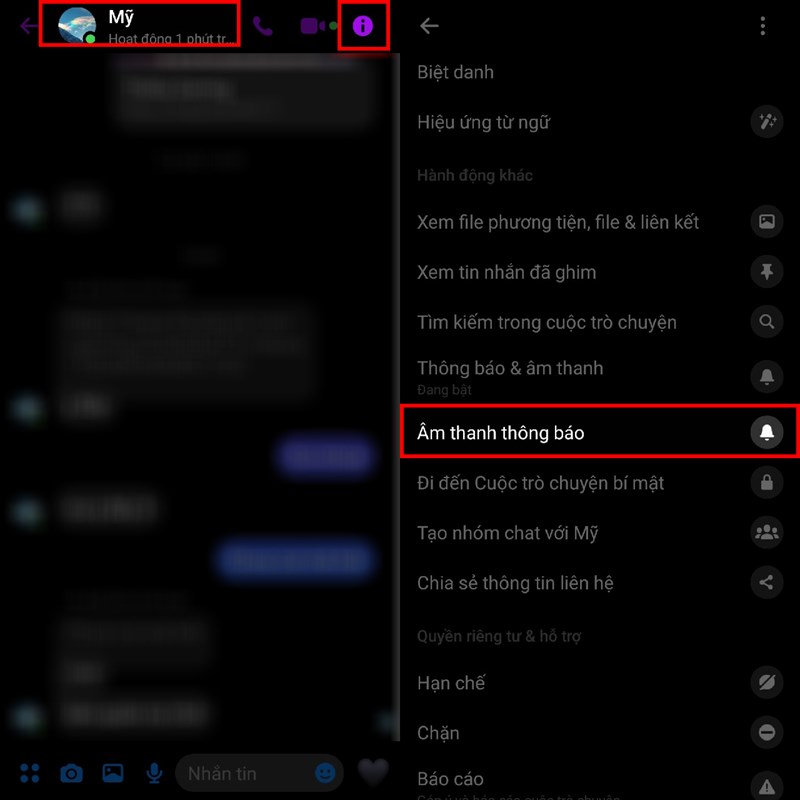
Bước 2: Tại đây bạn hãy chọn tiếp luôn cho mình vào mục Âm thanh thông báo. Kiểm tra xem nó có phải đang ở chế độ Không có âm thanh hay không nhé. Nếu đúng vậy thì bạn chỉ việc chọn lại âm thanh có tiếng cho nó là xong.
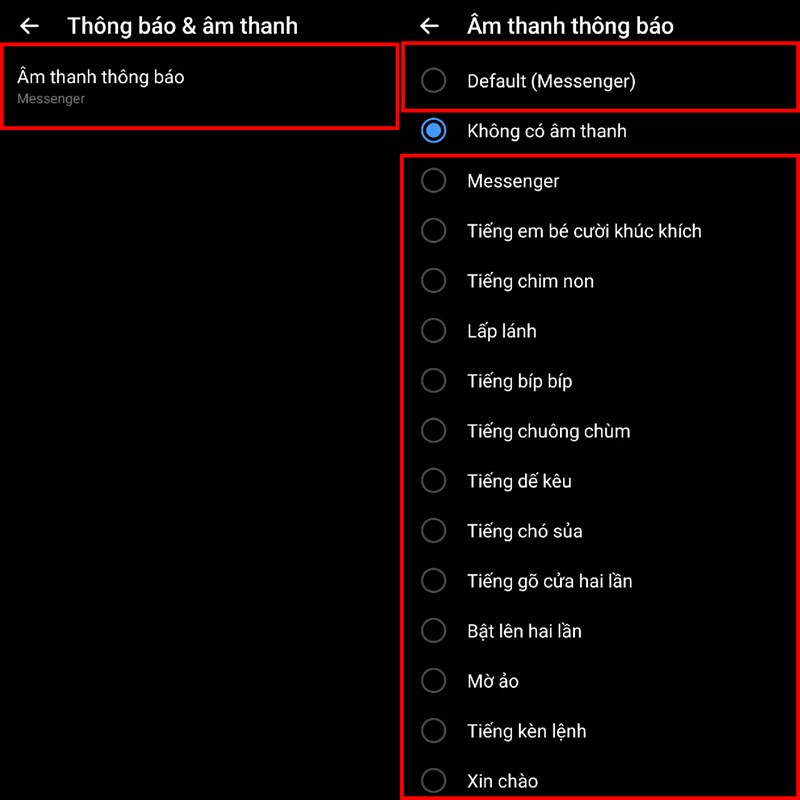
2. Kiểm tra cấp quyền thông báo âm thanh
Nếu đã thử kiểm tra qua cách bên trên nhưng không có hiệu quả thì bạn có thể truy cập vào cài đặt của ứng dụng và xem ứng dụng đã được cấp phép thông báo âm thanh hay chưa. Truy cập vào cài đặt > Ứng dụng > tìm đến ứng dụng Messenger và ngay tại mục Thông báo. Kiểm tra và đặt lại quyền thông báo cho ứng dụng là Cho phép âm thanh và rung là xong nha.
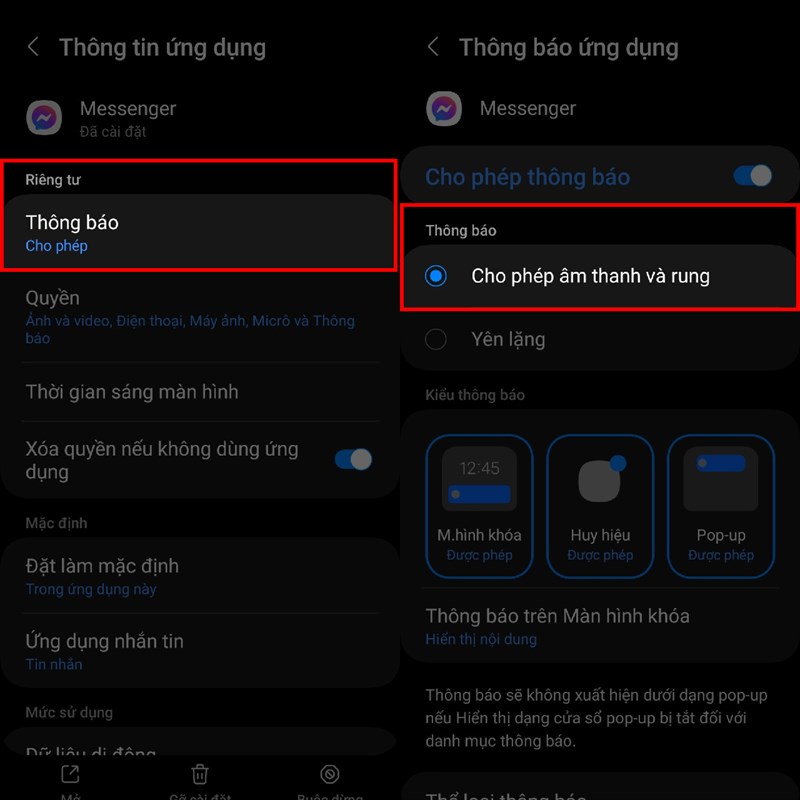
3. Gỡ và cài đặt lại ứng dụng
Cuối cùng, khi mà bạn đã thử 2 cách trên rồi nhưng vẫn bất lực thì có thể do trong quá trình sử dụng lượng dữ liệu được sinh ra trên điện thoại xung đột ảnh hưởng đến ứng dụng Messenger khiến nó không thể thông báo một các chính xác. Hãy thử gỡ cài đặt ứng dụng rồi cài đặt lại xem sao bạn nha. Link tải ứng dụng mình sẽ để bên dưới cho bạn dễ dàng thực hiện hơn.
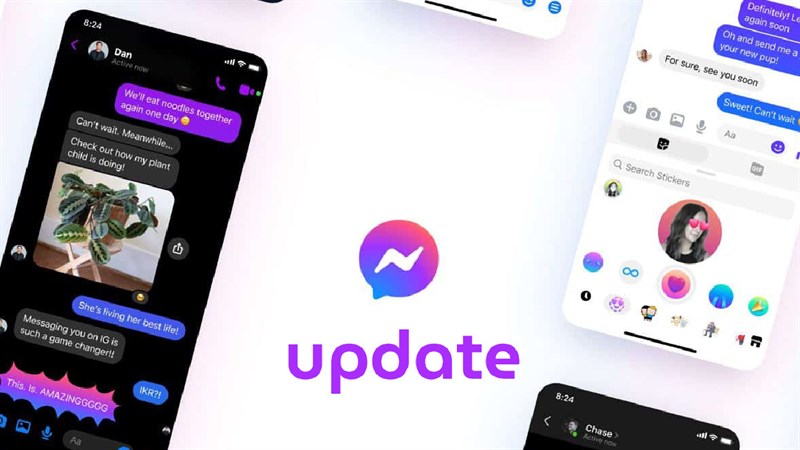
Chúc các bạn thực hiện thành công sửa được lỗi trên máy của mình. Trong quá trình thực hiện nếu có các thắc mắc hay trong quá trình sử dụng có khó khăn gì hãy nói cho mình biết bên dưới phần bình luận. Đừng quên chia sẻ bài viết nếu bạn thấy nó hữu ích nhé. Cảm ơn các bạn đã đọc bài viết.
